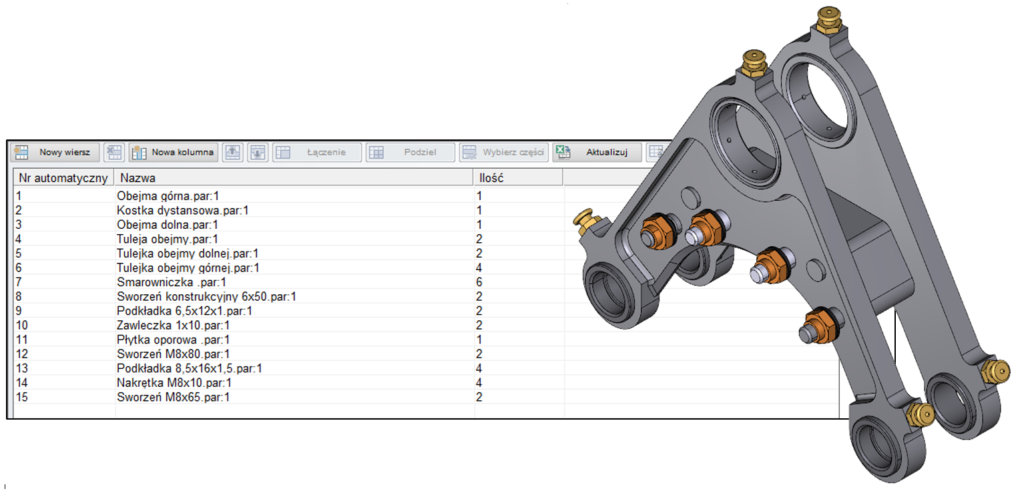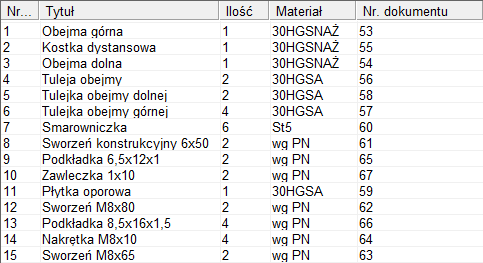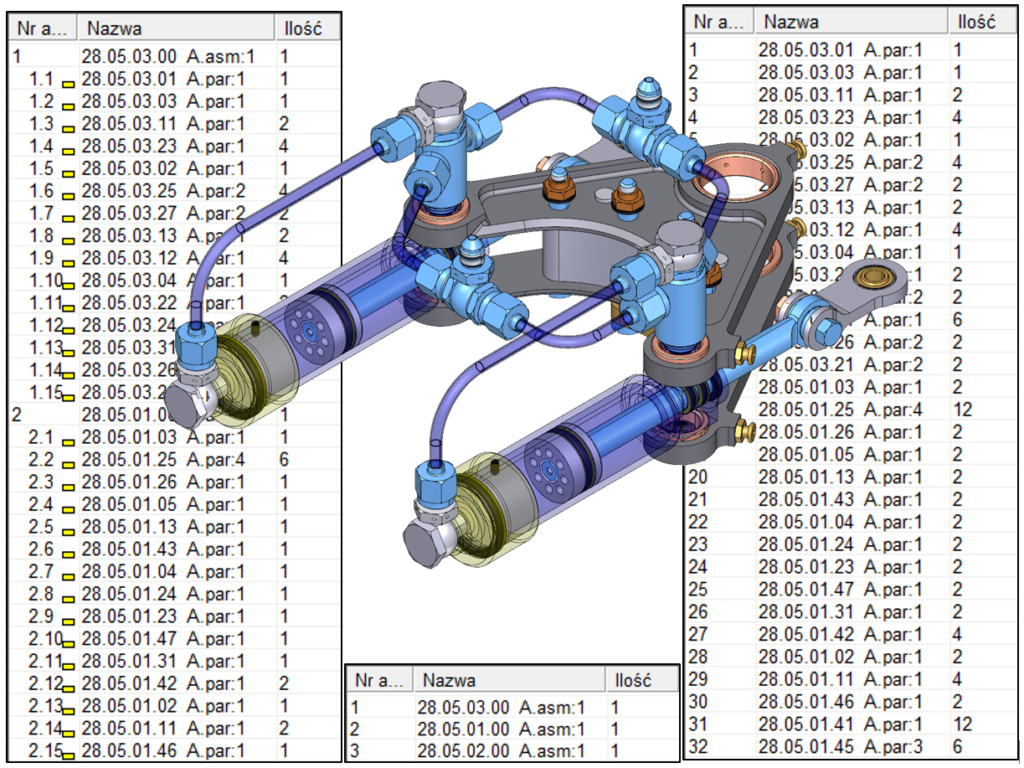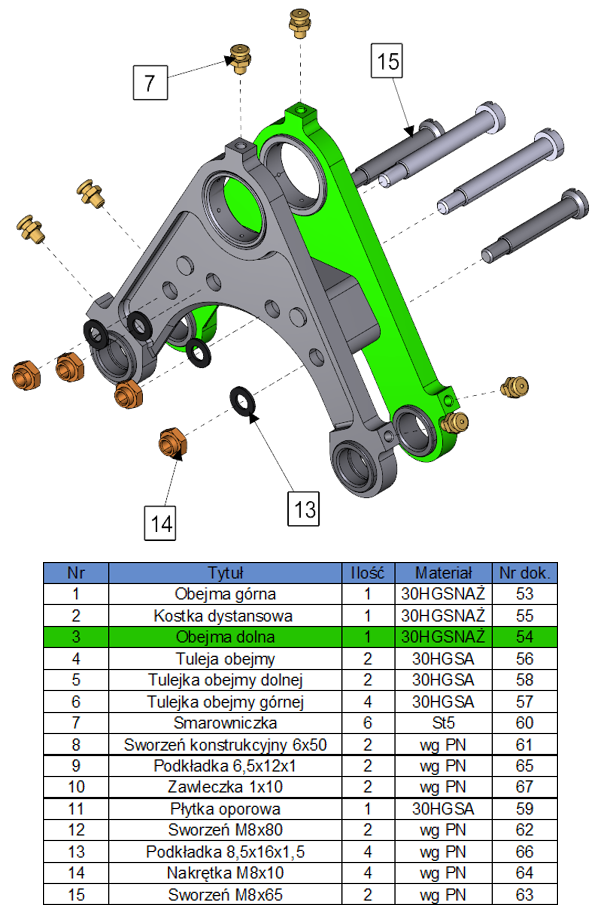Listy części w Solid Edge Technical Publications
Głównym modułem Solid Edge Technical Publishing jest 3D Publishing, który umożliwia tworzenie różnego rodzaju instrukcji (przede wszystkim de/montażowych) i katalogów. W dokumentach tego typu bardzo często wykorzystywaną opcją są listy części. W niniejszym artykule zostaną przedstawiane więc listy części w Solid Edge Technical Publications.
Importowanie modelu
Po zaimportowaniu modelu z https://gmsystem.pl/solid-edge/ do 3D Publishing tworzona jest domyślna lista części zwana „Główny BOM” (rys. 1). Zawiera ona kolumny, w których wyświetlane są najważniejsze informacje, takie jak: numer części, nazwa pliku oraz ilość.
Rys. 1 Lista „Główny BOM” w 3D Publishing
Wraz z modelem 3D importowane są również metadane, które zostały zdefiniowane w systemie CAD. Dzięki temu możliwe jest ponowne ich wykorzystanie podczas tworzenia instrukcji, bez konieczności ponownego ich wypełniania. Dla przykładu na rys. 2 pokazano dwie dodatkowe kolumny (materiał oraz numer dokumentu). Istnieje również opcja pozwalająca na zmianę istniejącej już właściwości na inną (Nazwa → Tytuł) – dzięki temu usunięte zostały rozszerzenia plików.
Rys. 2 Lista części z dodatkowymi kolumnami
Tworzenie własnych list części
Oprócz standardowej (głównej) listy części użytkownik ma możliwość tworzenia własnych list w oparciu o zadane kryteria. Najczęściej stosowane listy to lista pełnego modelu, lista najwyższego poziomu i lista wszystkich części (rys. 3).
Rys. 3 Rodzaje list części w 3D Publishing
Oczywiście, każda z nich może być analogicznie (jak „Główny BOM”) rozbudowana o dodatkowe kolumny z wykorzystaniem zaimportowanych metadanych.
W momencie, gdy listy części są już odpowiednio zdefiniowane, można je dodać do tworzonej instrukcji. Po wstawieniu ich do obszaru roboczego, dodatkowo warto określić ich sposób wyświetlania (przede wszystkim kolory nagłówka, wierszy oraz zaznaczenia). Warto również zaznaczyć, że tak wystawione listy są interaktywne (rys. 4 i rys. 5). Oznacza to, że po zaznaczeniu wybranej pozycji jest ona podświetlana na widoku 3D i odwrotnie.
Rys. 4 Interaktywna lista części najwyższego poziomu
Rys. 5 Interaktywna lista wszystkich części
Dzięki takim możliwościom tworzenia list części w 3D Publishing, każdy z użytkowników znajdzie najbardziej odpowiadające mu nastawy i wstawi właściwą listę części do tworzonej instrukcji.
Opracował: Maciej Warneński
Chcesz wiedzieć więcej? Skontaktuj się z nami: marketing@gmsystem.pl